Tips för iOS 7: Ta tillbaka iCloud-flikarna i Safari för iPhone
I iOS 7 har många funktioner flyttatsrunt, och några människor undrar var deras iCloud-flikar finns i Safari för iPhone. De verkar vara gömda bort, och det kan vara ett problem. Så här hittar du dem.
iCloud-flikar i Safari
1) Öppna Safari och tryck på flikarna. Detta är i det nedre högra hörnet. Det är de två små rektanglarna.

2) Detta öppnar din flikvy. Dra uppåt för att trycka på dina aktuella flikar från skärmen. Du kommer att se en lista med iCloud-flikar. Nu kan du öppna en härifrån. Det är lite gömt, men de är åtminstone här.
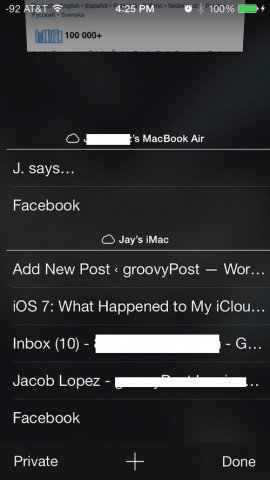
Fungerade det?
Om inte, här är en fix som bör få saker att synkronisera.
1) Öppna dina inställningar och gå till iCloud:
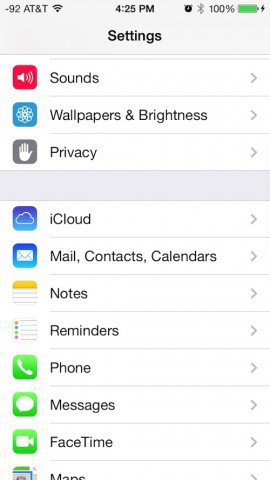
2) Du kan sedan stänga av Safari-synkronisering. Det kommer att fråga dig om du vill ta bort aktuella data eller lämna dem. Det alternativ du väljer här spelar ingen roll så länge du inte trycker på "Avbryt". Gå vidare och radera eller behålla, det verkar verkligen inte göra något.
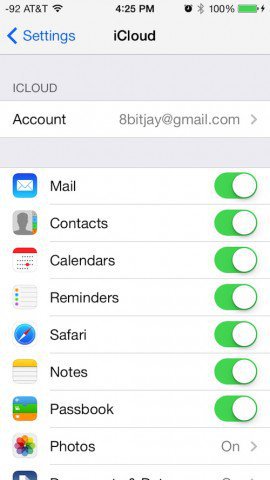
3) Nu är Safari-synkronisering via iCloud avstängd. (förresten, jag glömde att ta bort min e-postadress från dessa skärmar. Nåja, nu vet du var du ska nå mig.)
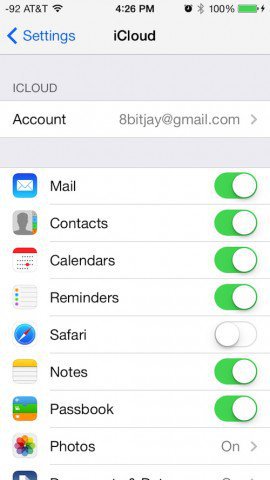
4) Slå på synkroniseringen igen och berätta för iOS att slå samman Safari-data med molnet.
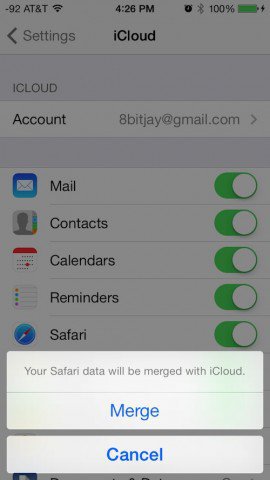
Varsågod. Nu ska dina iCloud-data finnas tillgängliga på din iPhone om det av någon anledning inte var tidigare. För mer information om hur du hittar dig via iOS 7, kolla in min artikel om att hitta Spotlight och andra navigeringstips.
[via iSmashPhone]









Lämna en kommentar